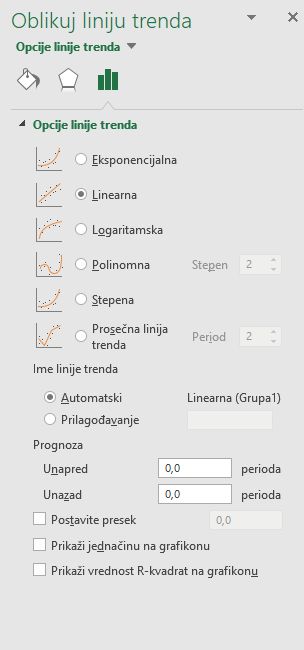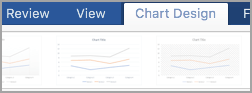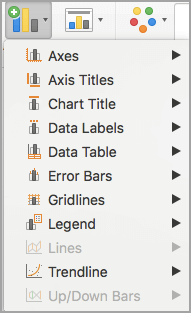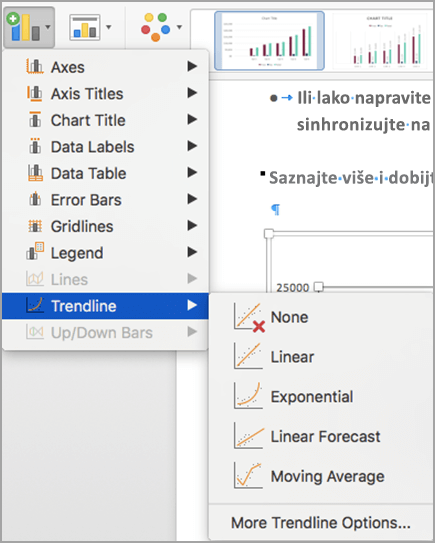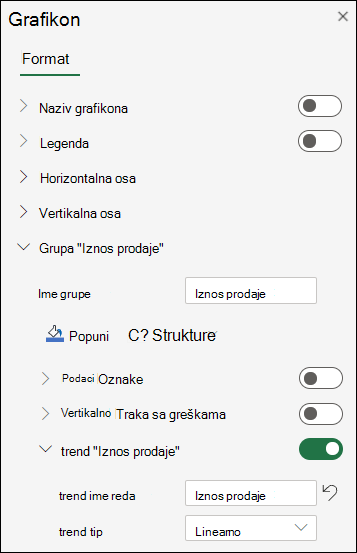Dodajte liniju trenda u grafikon da biste prikazali vizuelne trendove podataka.
Dodavanje linije trenda

-
Izaberite grafikon.
-
Izaberite znak + u gornjem desnom uglu grafikona.
-
Izaberite liniju trenda.
Napomena: Excel prikazuje opciju Linija trenda samo ako izaberete grafikon koji ima više grupa podataka bez izbora grupe podataka.
-
U dijalogu Dodavanje linije trenda izaberite željene opcije grupe podataka i kliknite na dugme U redu.
Oblikovanje linije trenda
-
Kliknite bilo gde na grafikonu.
-
Na kartici Oblikovanje , u grupi Trenutni izbor izaberite opciju linije trenda sa padajuće liste.
-
Izaberite stavku Oblikuj izbor.
-
U oknu Oblikovanje linije trenda izaberite opciju linije trenda da biste odabrali liniju trenda koju želite za grafikon. Oblikovanje linije trenda je statistički način merenja podataka:
-
Postavite vrednost u poljima Napredi Nazad da biste projektovali podatke u budućnosti.
Dodavanje pokretne prosečne linije
Liniju trenda možete da oblikujete kao liniju pokretnog proseka.
-
Kliknite bilo gde na grafikonu.
-
Na kartici Oblikovanje , u grupi Trenutni izbor izaberite opciju linije trenda sa padajuće liste.
-
Izaberite stavku Oblikuj izbor.
-
U oknu Oblikovanje linije trenda , u okviru Opcije linije trenda izaberite stavku Pokretni prosek. Navedite poene ako je potrebno.
Napomena: Broj tačaka u pokretnom prosečnom trendu jednak je ukupnom broju tačaka u grupi manji broj koji ste naveli za period.
Dodavanje linije trenda
-
U meniju Prikaz, izaberite stavku Raspored za štampanje.
-
U grafikonu izaberite grupu podataka kojoj želite da dodate liniju trenda, a zatim izaberite karticu Dizajn grafikona .
Na primer, u linijskom grafikonu, kliknite na neki od redova u grafikonu i biće izabrani svi označivač podatka u tom grupa podataka.
-
Na kartici Dizajn grafikona izaberite stavku Dodaj element grafikona, a zatim stavku Linija trenda.
-
Odaberite opciju linije trenda ili izaberite stavku Još opcija linije trenda.
Možete da odaberete neku od sledećih opcija:
-
Eksponencijalna
-
Linearni
-
Logaritamska
-
Polinomna
-
Snaga
-
Pokretni prosek
Takođe možete da date ime liniji trenda i odaberete opcije predviđanja.
-
Uklanjanje linije trenda
-
U meniju Prikaz, izaberite stavku Raspored za štampanje.
-
Kliknite na grafikon sa linijom trenda, a zatim izaberite karticu Dizajn grafikona .
-
Izaberite stavku Dodaj element grafikona, izaberite stavku Linija trenda, a zatim stavku Nijedno.
Možete i da kliknete na liniju trenda i pritisnete taster DELETE.

-
Kliknite bilo gde u grafikonu da biste prikazali karticu Grafikon na traci.
-
Izaberite stavku Oblikovanje da biste otvorili opcije oblikovanja grafikona.
-
Otvorite grupu koju želite da koristite kao osnovu za liniju trenda
-
Prilagodite liniju trenda tako da odgovara vašim potrebama.
-
Koristite prekidač da biste prikazali ili sakrili liniju trenda.
Važno: Počevši od programa Excel 2005, Excel je prilagodio način na koji izračunava vrednost R2 za linearne linije trenda na grafikonima gde je odsečak linije trenda postavljen na nulu (0). Ova ispravka ispravlja izračunavanja koja su dala netačne vrednosti R2 i poravnava izračunavanje R2 sa funkcijom LINEST. Zbog toga ćete možda videti različite vrednosti R2 prikazane na grafikonima koji su prethodno kreirani u prethodnim verzijama programa Excel. Više informacija potražite u članku Promene unutrašnjih izračunavanja linearnih linija trenda na grafikonu.
Potrebna vam je dodatna pomoć?
Možete uvek da postavite pitanje stručnjaku u Excel Tech zajednici ili da potražite pomoć u Zajednicama.
Takođe pogledajte
Opcije linije trenda u sistemu Office
Kreirajte grafikon od početka do kraja
Oblikovanje elemenata grafikona